
東進こども英語塾のインターネット学習「ホームレビュー」をご利用いただくためには、
以下の環境を推奨しております。通信環境とパソコン環境をご確認ください。

実効速度3.0Mbps以上のブロードバンド接続(推奨は光回線です)

1.以下の環境を推奨いたします。
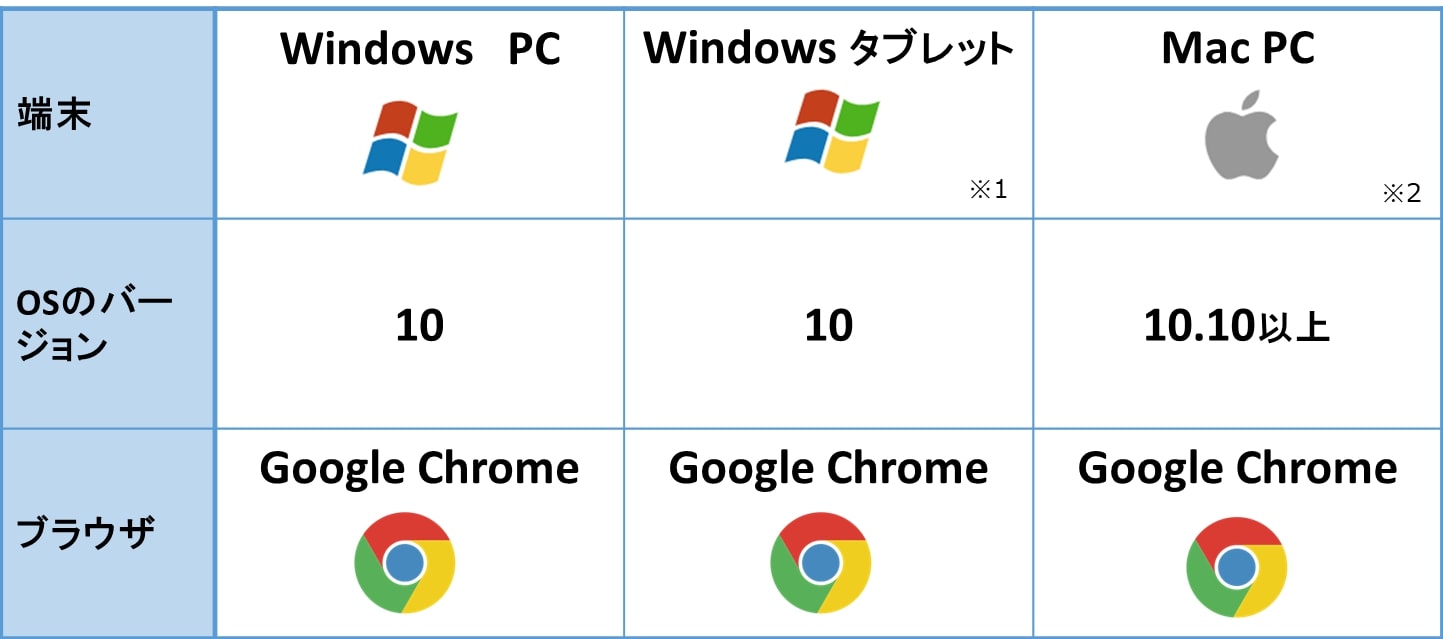
※1 PCに比べるとタブレットではSSE2.0の一部のコンテンツは動作が重い可能性がございます。ご了承願います。
※2 MacOSX 10.15、Chrome 79で動作を確認しています。今後のバージョンアップ等で仕様が変わることもございます。その際は、機能を維持する保証はございません。
2.推奨環境以外では、録音機能のあるコンテンツが利用できない場合があります。
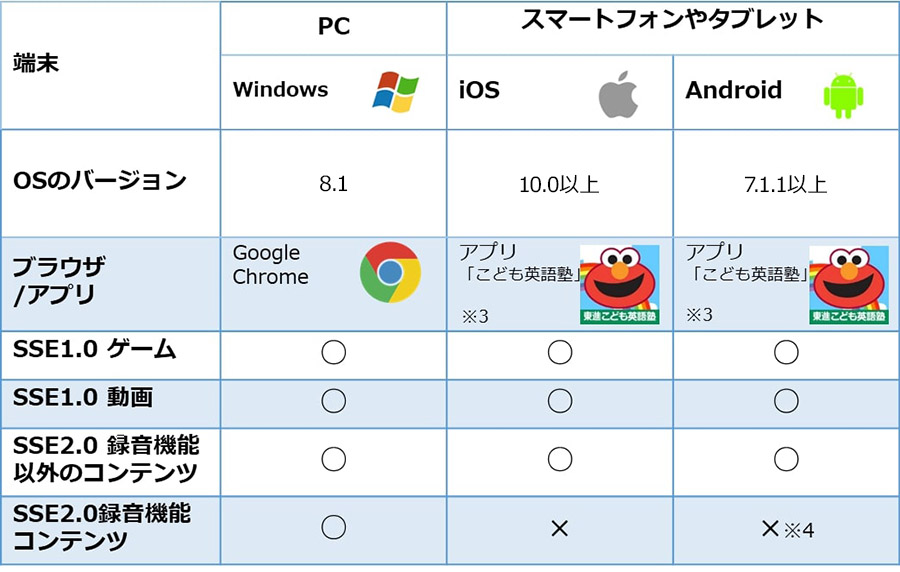
※3 アプリは随時更新しますので、アプリケーションストア(iOS:「App Store」、Android:「Google Playストア」)で最新版のアプリをインストールしてください。
※4一部Android搭載の機種によってはGoogle Chromeをインストールしていただき、生徒ページにログインすれば、録音できる可能性があります。こちらの対応は保証外の対応となるため、ヘルプデスクで対応する事ができません。ご了承願います。今後のブラウザのバージョンアップ等で仕様が変わることもございます。その際は、機能を維持する保証はございませんのでPCでの録音を推奨いたします。

1.ログイン画面を表示する
東進こども英語塾のホームページのログインボタンをクリックすると、ホームレビューのログイン画面に移ります。
東進こども英語塾のホームページは、「東進 こども」で検索できます。
東進こども英語塾のホームページを直接表示するURLはこちらです。
https://www.toshin.com/kodomo/
ホームレビューのログイン画面です。
ホームレビューのログイン画面を直接表示するURLはこちらです。
https://pos.toshin.com/homereview
※動作確認済みのブラウザ
Google Chrome(推奨)
Fire Fox
Safari
推奨:お気に入りへの登録
ホームレビューのログイン画面は、お気に入りに登録しておくと毎回すぐにアクセスできて便利です。
登録は、ブラウザのメニューの「お気に入り」をクリックし、すぐ下の「お気に入りに追加」をクリックします。
2.仮パスワードを取得する
「はじめての方はこちら」をクリックします。
必要事項を入力して、「次へ」をクリックして進み、最後に「確認」をクリックします。
登録したメールアドレスに「仮パスワード」が届きます。
※仮パスワードが届かない場合は、以下の手順を行ってください。
迷惑メールフォルダを確認する。
自動的に振分けられている可能性があります。
再度仮パスワードを発行する。
迷惑メールフォルダにもない場合、アドレスの入力間違いの可能性があります。仮パスワードは、新しいパスワード(ご自身で登録するパスワード)を取得するまで何度でも発行できます。
3.初回ログインをする
ログイン画面に戻り、生徒番号を入力し、パスワード欄に「仮パスワード」を入力し、「OK」をクリックします。
※仮パスワ・[ドを入力・キる際は、CapsLockなど がかかっていないかどうかご確認ください。
コピー&ペーストする場合は空白スペースがコピーされないようご注意ください。
4.新しいパスワードを設定する
パスワード変更画面に移りますので、現在のパスワード欄に「仮パスワード」を入力し、新しいパスワード欄にご自分の好きなパスワードを入力し、「変更」をクリックします。
※パスワードは忘れないように 書き留めておいてください。
この画面のOKをクリックすると、新しいパスワードへの変更が完了です。
5.ログイン完了
これでログインができました。
ホームレビューをするには、左側のメニューの「ホームレビュー」をクリックします。

1.ログイン画面を表示する
ホームレビューのログイン画面で、生徒番号を入力し、パスワード欄にパスワードを入力し、「OK」をクリックします。
パスワード入力欄の下の「ユーザーIDとパスワードの保存」のチェックボックスをクリックしてチェックを入れておくと、次回から自動的に入力されて便利です。
2.見たい番組を選ぶ
ログインできましたら、左側のメニューにある、「ホームレビュー」をクリックします。
3.ホームレビュー、スタート!
再生マークをクリックすると、ホームレビューが始まります。
お父様・お母様もぜひご一緒にお楽しみください。
※アイコンは未視聴のものはグレー、視聴済みのものはカラーで表示されます。
※ホームレビュー視聴期間は、レッスン終了から3ヶ月です。
ホ・[ムレビュー再生中に画面の中で左クリックすると、コントロールパネルが表示されます。
※注意
①Google Chromeでゲームコンテンツを再生できないときは「ポップアップブロック設定」で「ポップアップを常に許可する」を選んでください。
②一部タブレット・スマートフォンでは、P1コース・P2コースのストーリーコンテンツが完全に表示されないことがあります。
Android
①ダウンロードする
Google Play アプリストアで 「こども英語塾 東進」を検索
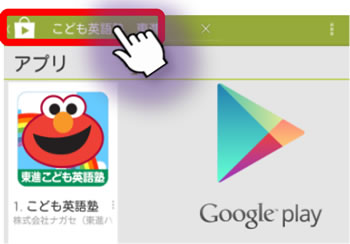
②インストールボタンをタップする
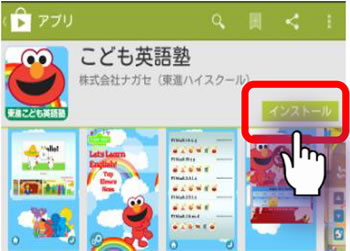
③インストールする
確認画面で「同意する」をタップする
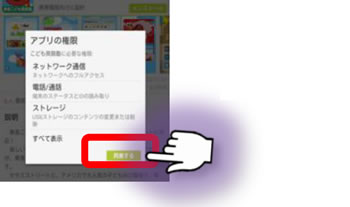
④「開く」をタップ
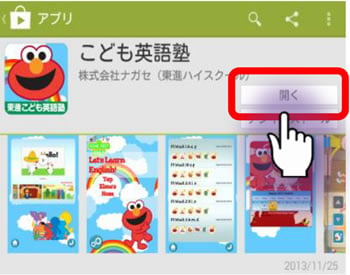
⑤アプリが起動する
※アプリの利用にはログインID等の初期設定が必要です
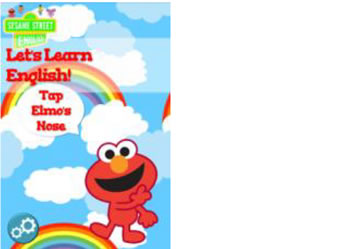
iPad/iPhone
①ダウンロードする
App Store で 「こども英語塾 東進」を検索
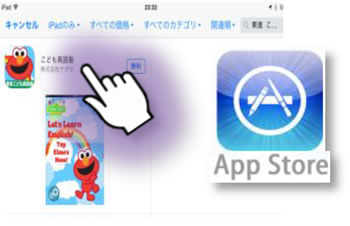
②インストールボタンをタップする
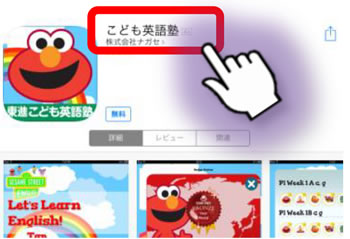
③インストールする
インストール時に、AppleIDでのサインインを求められます
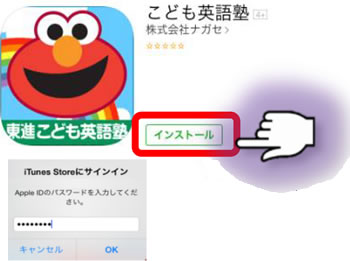
④「開く」をタップ
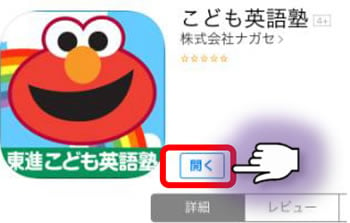
⑤アプリが起動する
※アプリの利用にはログインID等の初期設定が必要です
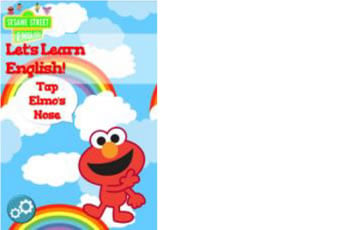
※パスワード設定(初回ログイン)は、あらかじめパソコンでお願いいたします。
※タブレットまたはスマホで一度初期設定をしたら、次回からはエルモの鼻をタップするところから始めることができます。
③+を押して設定を保存
iPadの場合、+ボタンがキーボードに隠れていて見えないことがあります。その場合は、「キーボードを隠す」ボタンを押してから+ボタンを押してください。
⑤スタート!
アカウントは最大5件まで登録可能です。兄弟姉妹で通われている方・焉A同じアプリを共有できます。
2つ目のアカウントを設定する場合には上記の手順を繰り返します。
解像度が低かったり、デバイスの大きさが小さかったり(スマートフォンであるなど)する場合、以下のような現象が起こることがあります。
・画面が切れる
・入力しにくい
・スワイプがうまくできない
・コントロールパネルが大きく表示されてしまう
ログイン後
エルモの鼻をタップ→エルモの顔をタップ→名前を選ぶ→Let's play with Englishをタップ

